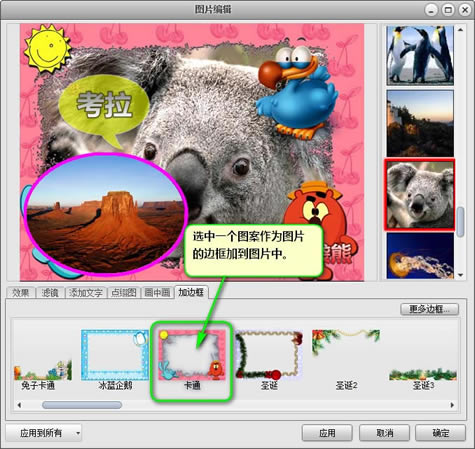【艾奇ktv電子相冊制作軟件官方版本】艾奇ktv電子相冊制作軟件官方版本下載 v6.90.721 電腦pc版
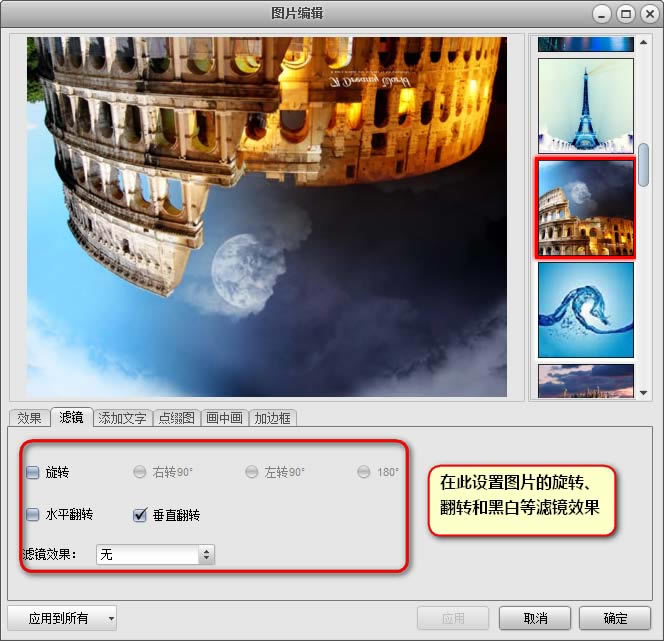
- 軟件類型:圖形軟件
- 軟件語言:簡體中文
- 授權方式:免費軟件
- 更新時間:2024-09-03
- 閱讀次數:次
- 推薦星級:
- 運行環境:WinXP,Win7,Win10,Win11
軟件介紹
艾奇ktv電子相冊制作軟件官方版是一款功能強大、簡單易用的相冊編輯軟件,該軟件由艾奇軟件官方推出,它可以通過簡單的操作幫助與用戶輕松制作出高清畫質的電子相冊和卡拉OK視頻,同時軟件附帶卡拉OK字幕編輯器,可以方便用戶制作AKS專用格式的卡拉OK動態歌詞字幕和LRC歌詞字幕文件。
艾奇ktv電子相冊制作軟件支出導出多種視頻格式,如DVD、VCD、MP4、AVI、FLV、iPad、iPhone等等,滿足所有設備的使用需求,是一款不容錯過的圖像編輯神器。

軟件特色
給照片增加多行文字、更多點綴圖,設置片頭片尾和背景
●可輸出多種常見視頻格式:
avi/vob/wmv/mp4/3gp/mpg/rm/flv/swf/h264常見視頻格式全部涵蓋,各種清晰度,各種分辨率 輕松自由設置。
●可輸入純音頻和視頻音樂:
不僅可以為視頻相冊配上mp3/wmv/acc/ogg/wav/等常見音頻格式,更可以直接把有音樂的視頻格式直接導入進行制作。
●可輸出多種常見視頻格式:
avi/vob/wmv/mp4/3gp/mpg/rm/flv/swf/h264常見視頻格式全部涵蓋,各種清晰度,各種分辨率 輕松自由設置。
●設備支持豐富多樣:
輸出視頻可以支持DVD、VCD光盤制作,普通手機ipad、iphone、MP4播放器觀看,上傳優酷、土豆等視頻網站分享。
●炫酷過渡效果,手動控制展示時間:
圖片切換之間展示多達200種的過渡效果,神奇而炫酷,每張圖片展示時間和過渡效果時間都可以由用戶自己設定。
●效果預覽功能,完整展示:
軟件中的效果預覽功能,開始制作之前,可以完整展示圖片過渡效果和音樂匹配,快速觀看視頻全貌。
●操作只需3步,新手菜鳥:
1、添加圖片;2、添加音樂;3、開始制作。操作流程就是這樣的簡單,引導式界面各種功能設置清晰明白,一看就會用。
●性能強大的圖像引擎,保證高畫質:
輸出視頻采用了艾奇軟件獨家技術,高清品質視頻描繪每一幀畫面。色彩靚麗,讓視頻相冊秀出原始照片品質。
軟件功能
1.自帶卡拉OK歌詞制作軟件,輕松做出完美歌詞:
軟件擴展功能中內置了《艾奇卡拉OK歌詞制作軟件》,通過本軟件,即使是第一次使用的新手也都可以做出完美同步的卡拉OK歌詞,從而可以制作出完美的KTV效果的電子相冊!
2.支持添加導入圖片、視頻、音樂、卡啦ok動態歌詞字幕文件:
圖片文件格式支持導入jpg/jpeg/png/bmp/gif等靜態圖片;視頻文件支持導入AVI/MP4/FLV/MTS/MPG/RMVB等幾乎所有常見視頻文件;音樂格式支持mp3/wma/acc/ogg/wav等幾乎所有常見音頻文件,同時支持輸入有音樂的視頻文件作為音樂源。為音樂配上艾奇AKS格式卡拉OK字幕或者KSC格式字幕,即可自動生成卡拉Ok效果的逐字變色歌詞。也可配上LRC歌詞文件,制作出逐句變換的MTV字幕效果。
3.高清畫質的視頻輸出支持各種視頻格式:
軟件采用艾奇獨家的高清視頻編碼引擎,提供高畫質的視頻輸出,輸出的視頻支持DVD刻錄、視頻網站分享和ipad、iphone等移動設備欣賞。輸出視頻支持DVD/VCD/ipad/iphone/高清電視/mp4/H.264/avi/vob/wmv/mp4/3gp/mpg/rm/flv/swf 等多種常用視頻格式。
4.強大的圖片編輯、完善的歌詞設置:
導入的每張圖片都可以添加多行文字和多個點綴圖。并且隨意擺放位置,文字支持炫彩過渡色更加華麗動人。軟件包含了原創精致相框圖 。圖片過渡效果都可以獨立選擇并預覽。插入的歌詞字幕支持多種預設配色方案。支持自定義字體和字號。 并且擁有預覽歌詞調整同步功能。當您的歌詞字幕和歌曲演唱進度不匹配的時候可以輕松調整到位。
5.功能強大操作簡單、新手老手都適用:
支持大批量的圖片、視頻和音樂處理,可以制作純圖片、純視頻和圖片視頻混合的卡拉ok視頻。軟件擁有清晰的操作說明,只需3個步驟就能制作出自己的卡啦ok電子相冊。簡潔大方的用戶界面,簡單易用的操作方法。
艾奇KTV電子相冊制作軟件如何使用
第一步:添加圖片和視頻到軟件中;
運行軟件后,單擊【添加圖片】或【添加視頻】按鈕,選擇制作電子相冊所需要的圖片或者視頻文件導入到軟件列表中,如下圖所示。
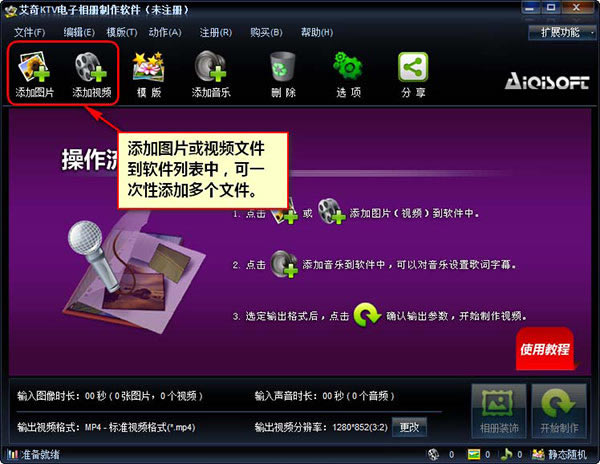
圖片或視頻文件導入后以縮略圖形式在列表中顯示(其中,縮略圖底部標注有時間信息的為視頻文件)。鼠標左鍵點擊并拖拽列表內的縮略圖可以對圖片(視頻)進行排序,如下圖所示。
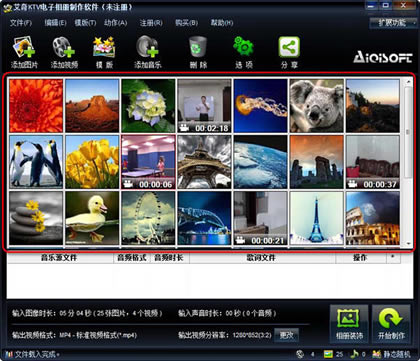
第二步:添加音樂文件到軟件中;
點擊軟件頂部工具欄中的“添加音樂”按鈕,可導入一個或多個MP3等常見格式的音樂歌曲文件到軟件中,用于制作電子相冊的背景音樂。
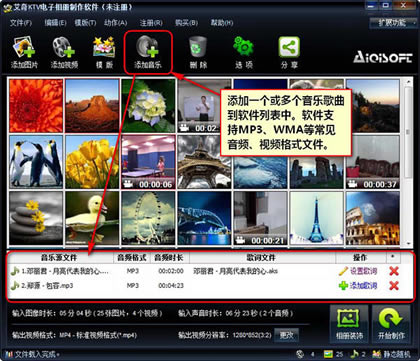
第三步:開始制作輸出視頻電子相冊
根據自己的需要,選擇一個視頻輸出格式,否則默認即可。點擊“開始制作”按鈕開始制作電子相冊。如下圖所示
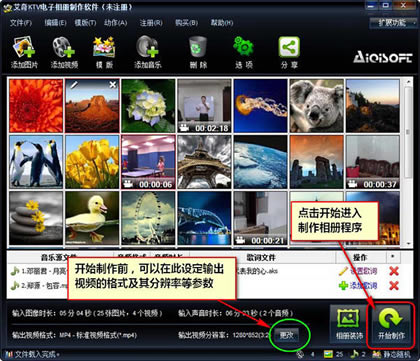
這時,軟件會進一步要求設置確認輸出視頻的相關參數,然后就正式開始制作啦!
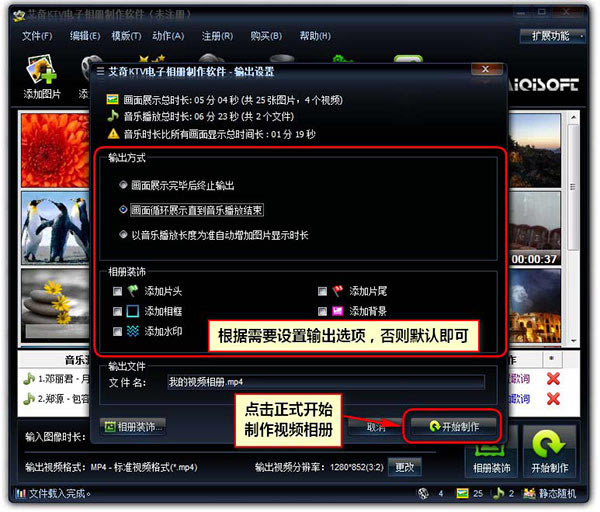
現在,您要做的只是等待,軟件制作結束,您將得到一個只屬于自己的視頻電子相冊!
艾奇視頻電子相冊制作軟件安裝步驟
1、首先我們需要先在本站下載艾奇視頻電子相冊制作軟件安裝包,下載完成后我們得到exe安裝文件,我們鼠標左鍵雙擊exe文件就可以進入到下圖中的安裝界面,我們點擊下一步繼續安裝。
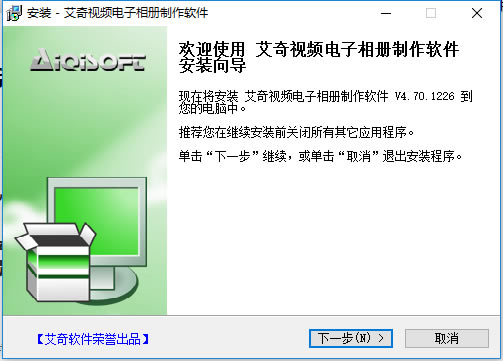
2、進入到艾奇視頻電子相冊制作軟件許可協議界面,你可以先閱讀界面的許可協議,然后在界面左下角點擊【我同意此協議】,然后再點擊下一步。
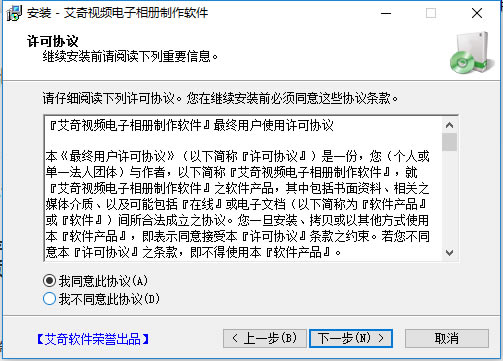
3、進入到艾奇視頻電子相冊制作軟件安裝位置選擇界面,你可以選擇默認安裝,軟件就會安裝到系統C盤中,你也可以選擇自定義安裝,點擊界面的瀏覽選項,然后選擇合適的安裝位置,接下來我們再點擊下一步。
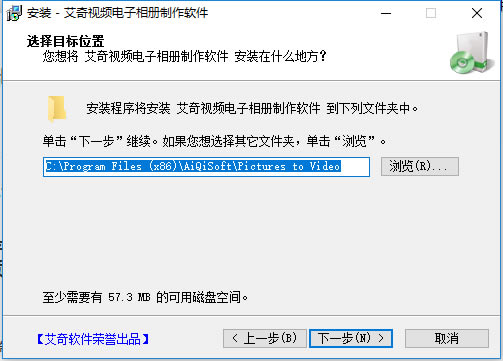
4、進入到艾奇視頻電子相冊制作軟件附加任務選擇界面,在界面中我們可以看到有三個附加選項,你可以根據自己的需要來選擇自己需要的勾選后,我們再點擊下一步。
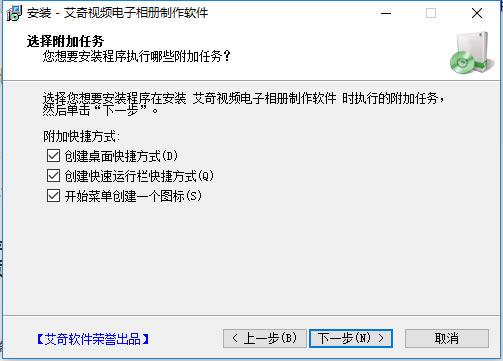
5、進入到艾奇視頻電子相冊制作軟件準備安裝界面,在界面中我們可以看到之前設置的安裝位置和附加任務,確認無誤后我們點擊“安裝”選項。
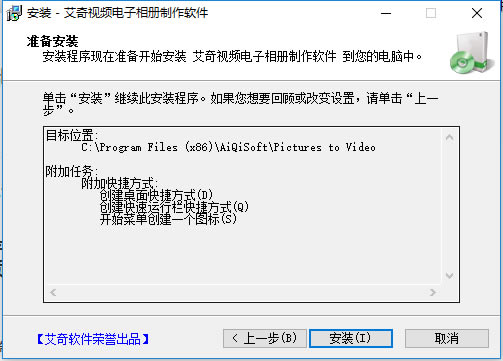
6、艾奇視頻電子相冊制作軟件安裝完成,我們點擊界面下方的完成就可以關閉安裝界面打開軟件來使用了。
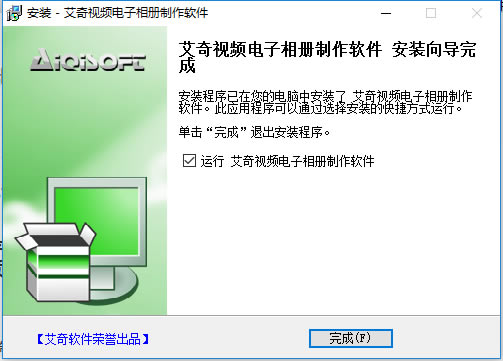
艾奇ktv電子相冊制作軟件圖片設置
1、圖片編輯——我們將需要的圖片添加到艾奇視頻電子相冊制作軟件中以后,我們可以對圖片進行編輯、排序。我們將鼠標移到一張圖片上,然后再圖片的上方就會有鉛筆和X圖標,我們點擊鉛筆按鈕就可以對圖片進行編輯。如果你不喜歡這張圖片可以點擊“X”進行刪除。
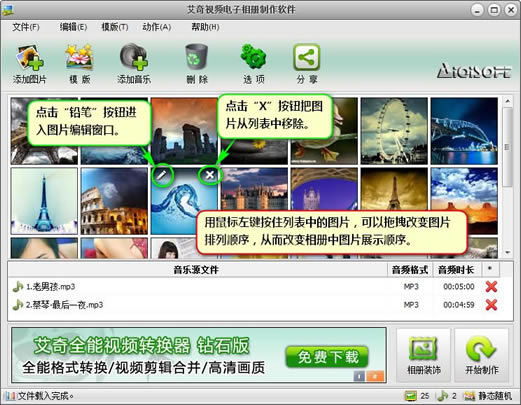
2、【效果】標簽——進入到圖片便捷的界面,在界面下方我們可以看到有效果、濾鏡、添加文字、加邊框等選項,我們點擊效果,然后就可以設置圖片的過濾效果、顯示方式、展示時間、過渡時長等參數,這個我們根據自己的需要進行設置就可以了。
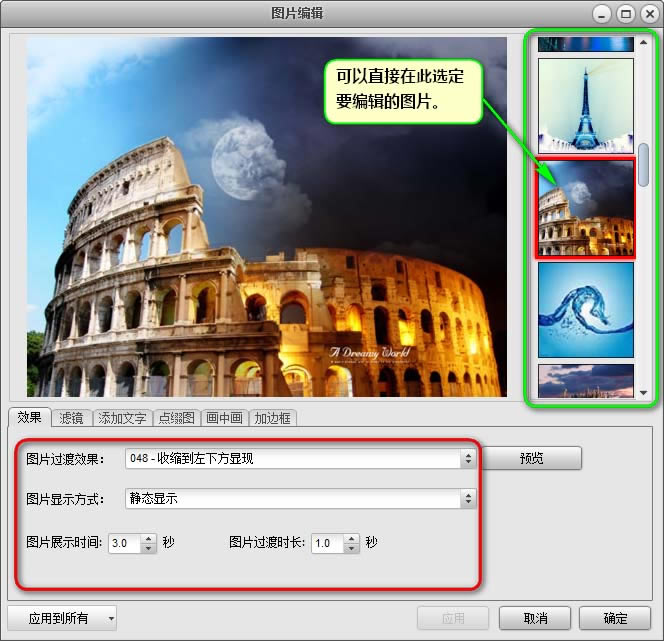
3、【旋轉翻轉】標簽——接下來我們點擊“濾鏡”選項,然后在界面下方就可以設置圖片的旋轉和濾鏡效果。如下圖所示,你可以設置水平旋轉或者垂直翻轉,設置完成后再進行下一步。
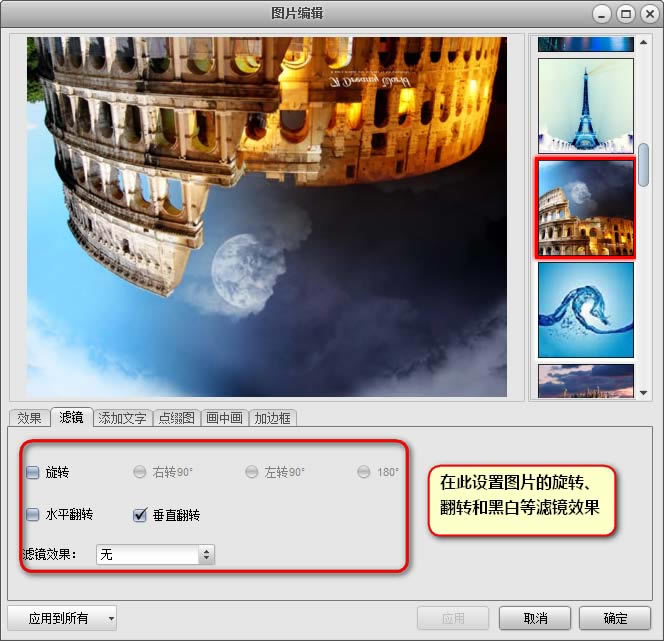
4、【添加文字】標簽——接下來我們再點擊“添加文字”選項,然后在界面的下方可以輸入添加的文本,然后我們在圖中可以調整文字的位置,將它移動到合適的位置。我們可以添加多行文字,在界面右側還可以設置字體、自行、顏色等參數,設置完成后點擊應用。然后進行下一步。
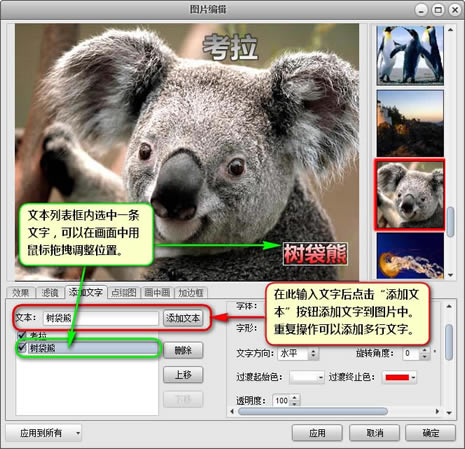
5、【加邊框】標簽——最后我們還可以對圖片加邊框,我們點擊界面下方的“加邊框”選項,然后可以看到在界面下方有很多不同類型的邊框,我們可以根據自己的需要來進行添加,這里需要注意的是我們可以自己制作PNG格式的邊框,然后將文件復制到艾奇視頻電子相冊制作軟件安裝目錄下的“pictures --> rim”文件夾內,然后我們重新運行軟件就可以找到自己制作的邊框了。